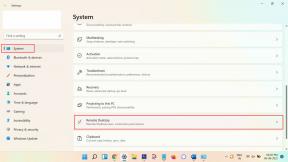Comment changer le nom et le mot de passe Wi-Fi
Miscellanea / / August 04, 2021
Le wifi est partout et de nombreux risques sont associés lorsque vous possédez votre propre routeur Huawei. Certains pirates peuvent pirater votre routeur Wi-Fi et utiliser toute la bande passante Internet que vous avez à offrir. Parfois, le contraire se produit lorsque des individus suspects tentent de forcer brutalement pour entrer dans les paramètres de votre routeur Huawei. Même si votre routeur n'est pas compromis, c'est toujours une bonne idée de changer le nom et le mot de passe Wi-Fi juste pour être sûr de futurs incidents.
Idéalement, vous devriez changer votre nom et votre mot de passe Wi-Fi Huawei une fois par mois. Mais si votre routeur est compromis ou si vous sentez que vous n'obtenez pas des vitesses Internet élevées complètes, il est temps de changer les informations d'identification. De nombreux pirates peuvent également forcer brutalement sur votre routeur wifi Huawei afin de modifier les paramètres de bande passante, alors assurez-vous de modifier les informations de connexion de temps en temps.

Contenu des pages
-
Comment changer le nom et le mot de passe Wi-Fi
- Changer le nom et le mot de passe Wi-Fi via l'application HUAWEI HiLink
- Changer le nom et le mot de passe Wi-Fi via un ordinateur portable
- Conclusion
Comment changer le nom et le mot de passe Wi-Fi
Pour changer votre nom et mot de passe wifi, vous devez avoir accès à votre routeur. Soit vous pouvez connecter votre appareil Android avec l'application HUAWEI HiLink, puis effectuer ces modifications facilement. Si vous possédez un ordinateur portable, vous pouvez accéder à la page du routeur pour effectuer ces modifications.
Changer le nom et le mot de passe Wi-Fi via l'application HUAWEI HiLink
Téléchargez et installez l'application HUAWEI HiLink sur votre mobile Android.
Connectez-vous à votre compte. Créez-en un si vous n'en avez pas.
Suivez les instructions à l'écran pour connecter votre routeur à l'application.
Cliquez sur l'icône des paramètres en regard de votre routeur.

Accédez à Mon Wi-Fi > Paramètres Wi-Fi. Définissez le nouveau nom et mot de passe Wi-Fi dans le nom et le mot de passe Wi-Fi.
Annonces
Cliquer sur "√” pour enregistrer les données.
Après avoir modifié le nom et le mot de passe Wi-Fi, votre appareil se déconnectera du Wi-Fi. Vous devez ressaisir les informations de connexion et vous connecter à nouveau au Wi-Fi.
Changer le nom et le mot de passe Wi-Fi via un ordinateur portable
Connectez votre ordinateur portable au Wifi et ouvrez le lien de connexion de votre routeur Huawei. Dans la plupart des cas, le lien de passerelle du routeur par défaut est 192.168.3.1 et 192.168.0.1, respectivement.

Annonces
Si vous ne parvenez pas à vous connecter avec le lien de passerelle du routeur, vous pouvez connecter votre ordinateur portable au routeur avec un port LAN.
Connectez-vous à votre routeur Huawei avec vos identifiants de connexion.

Accédez à l'option Wifi 2,4 GHz et définissez un nouveau nom de réseau Wi-Fi et un nouveau mot de passe de réseau Wi-Fi.
Cliquez sur le bouton Enregistrer pour enregistrer les détails.
Après avoir modifié le nom et le mot de passe Wi-Fi, votre ordinateur portable se déconnectera du Wi-Fi. Vous devez ressaisir les informations de connexion et vous connecter à nouveau au Wi-Fi.
Conclusion
Changer le nom et le mot de passe Wi-Fi est une étape cruciale pour protéger votre routeur et la vitesse d'Internet. Vous pouvez également effectuer la configuration après avoir connecté votre routeur avec un câble Ethernet. Pour les appareils Android, vous devez télécharger l'application HUAWEI HiLink depuis Play Store et suivre les instructions à l'écran pour connecter l'application. Le moment idéal pour changer les mots de passe et le nom de votre WiFi est une fois par mois, mais si vous suspectez une activité d'intrusion, changez immédiatement le mot de passe de votre routeur.
Articles Liés:
- Correctif: Amazon Echo ne se connecte pas au Wi-Fi
- Comment étendre votre réseau Wifi avec un ancien routeur de rechange
- Internet vs Wi-Fi: quelle est la différence ?
- Comment utiliser le point d'accès mobile comme routeur sans fil sur les Galaxy S10, S10E et S10+
- Comment trouver les meilleurs hotspots WiFi près de chez moi